Cara Memeriksa Ukuran Cache Memory Prosesor di Windows 10/11
Ada tiga tingkat Cache Prosesor yaitu L1, L2 dan L3. Semakin banyak cache L2 dan L3 yang dimiliki system anda, maka semakin cepat data diambil, semakin cepat program dijalankan dan semakin akurat outputnya. Dalam artikel ini, saya akan menunjukkan kepada anda cara memeriksa ukuran cache memory prosesor di Windows 10 atau Windows 11 anda.
Dibandingkan dengan memory utama (RAM), Cache Prosesor memberikan akses informasi yang lebih cepat, sehingga pemrosesan program dan data di komputer menjadi lebih cepat dan juga perlu dicatat bahwa Cache Memory Prosesor lebih mahal daripada RAM.
Berikut ini adalah tiga jenis cache memory prosesor:
- L1 cache: Ini adalah cache utama yang tertanam dalam chip prosesor. Jenis Cache ini cepat, tetapi menawarkan kapasitas penyimpanan yang sangat terbatas. Prosesor saat ini, tidak lagi datang dengan cache L1.
- L2 cache: Cache sekunder ini dapat disematkan pada chip prosesor atau tersedia pada chip terpisahnya sendiri dengan bus berkecepatan tinggi yang menghubungkannya ke CPU.
- L3 cache: Jenis cache prosesor ini dirancang untuk berfungsi sebagai cadangan untuk L1 dan L2 cache. Sementara L3 Cache lebih lambat dibandingkan dengan L1 dan L2 Cache, namun lebih cepat dari RAM dan menawarkan peningkatan yang signifikan untuk kinerja L1 dan L2 Cache.
Periksa Ukuran Cache Memory Prosesor di Windows 10/11
Untuk memeriksa ukuran Cache Prosesor di Windows 10 atau Windows 11, kita dapat menggunakan 4 cara cepat dan mudah. Mari kita lihat metodenya satu per satu secara terperinci.
1. Melalui Command Prompt
Untuk memeriksa ukuran Cache Prosesor melalui Command Prompt di Windows 10 atau Windows 11, ikuti langkah-langkah berikut ini.
- Tekan tombol Win + R, kemudian ketik cmd dan tekan Enter untuk membuka Command Prompt.
- Di jendela command prompt, masukan perintah di bawah ini dan tekan Enter.
- Tekan tombol Ctrl + Shift + Esc untuk membuka Task Manager. Jika Task Manager terbuka dalam compact mode, klik atau ketuk More details.
- Di jendela Task Manager, klik tab Performance.
- Kemudian klik pada CPU di panel kiri.
- Di panel kanan, anda akan melihat ukuran L1, L2 dan L3 cache yang tercantum di bagian bawah.
- Tekan tombol Win + R, kemudian ketik msinfo32 dan tekan Enter untuk membuka System Information.
- Di jendela yang terbuka, di panel kanan, anda akan menemukan item bernama Processor. Anda dapat menemukan model prosesor anda tepat di sebelahnya.
- Tekan tombol Win + I untuk membuka Settings dan pilih System.
- Gulir ke bawah di panel kiri dan klik About.
- Tips: Anda juga dapat meluncurkan halaman About dengan menekan tombol Win + X dan tekan Y pada keyboard.
- Sekarang, buka browser web anda dan cari detail model prosesor anda.
- Download CPU-Z dan buka aplikasinya.
- Di jendela CPU-Z, klik tab Caches. Disini, anda bisa mendapatkan info lebih detail tentang cache di system anda.







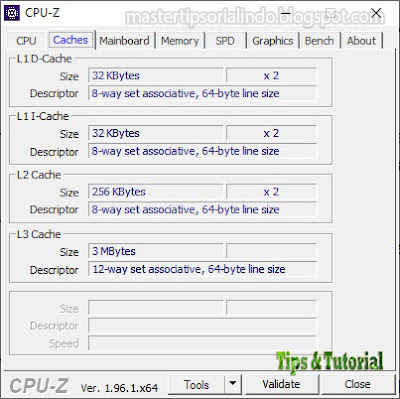
Post a Comment for "Cara Memeriksa Ukuran Cache Memory Prosesor di Windows 10/11"